在本文中,您將學習下載和更新適用於Windows 7、8、8.1、10和11的NVIDIA高清音頻驅動程序的方法。
如果nvidia高清晰度音頻驅動程序有問題,則HDMI沒有聲音。
您可以手動或自動下載並安裝NVIDIA高清晰度音頻驅動程序。
首先,您需要在PC或筆記本電腦上安裝nvidia gpu硬件。然後安裝必要的驅動程序軟件,以使其平穩運行。
Contents
什麼是NVIDIA高清晰度音頻驅動程序
您找不到許多NVIDIA產品的高清音頻驅動程序。這是因為在大多數情況下,NVIDIA出售GPU(圖形處理單元)。這包括視頻卡和聲卡。
因此,您需要的是NVIDIA GPU驅動程序。
在大多數情況下,NVIDIA會同時安裝HD音頻驅動程序和GPU驅動程序以及諸如GeForce Experience之類的東西。
因此,如果您在音頻方面遇到問題,只需在設備管理器中禁用NVIDIA HD音頻即可。另外,某些主板僅支持VIA或Microsoft默認的HD驅動程序。
以下是一些需要HD音頻驅動程序的NVIDIA產品。
-
-
- NVIDIA Geforce 8600 GT驅動程序
- NVIDIA Geforce 9400 GT驅動程序
- NVIDIA Geforce 9600 GT驅動程序
- NVIDIA Geforce GT 540M驅動程序
- NVIDIA Geforce 7300驅動程序
- NVIDIA Geforce GT 330M驅動程序
- NVIDIA GeForce GTS 450驅動程序
- NVIDIA Geforce GT 520M驅動程序
- NVIDIA Geforce 9600M GT驅動程序
- NVIDIA GeForce GTX 570驅動程序
- NVIDIA GeForce GTX 580驅動程序
- NVIDIA Geforce 7300 GT驅動程序
- NVIDIA GeForce GTX 560驅動程序
- NVIDIA Geforce GT 525M驅動程序
- NVIDIA Geforce 8400 Gs驅動程序
- NVIDIA GeForce GTS 250驅動程序
- NVIDIA Geforce GT 240驅動程序
- NVIDIA Geforce 8800 GT驅動程序
- NVIDIA Geforce 8500 GT驅動程序
- NVIDIA Geforce GTX 460驅動程序
-
下面提到的步驟和屏幕快照是針對Windows 11的。在以前的Windows版本中,細節將類似。
方法1:下載並安裝NVIDIA HDMI音頻驅動程序
提供直接下載鏈接,用於下載NVIDIA產品的HDMI音頻驅動程序。最新版本是1.00.00.59。發布日期是2009.10.01。檔案大小為5.67MB。
1.訪問以下鏈接進行下載。https://www.nvidia.com/object/hdmi_audio_xp_vista_win7_1.00.00.59.html
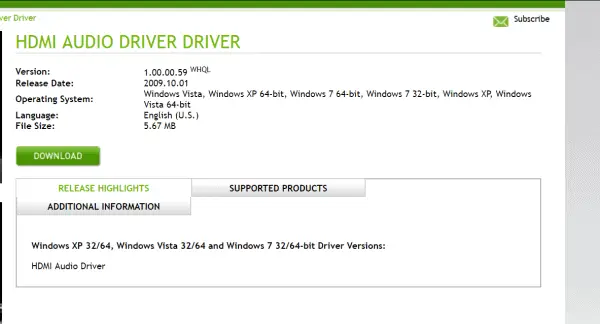
2.單擊“下載”按鈕。
3.運行.exe文件,它將更新NVIDIA驅動程序。
4.如果驅動程序不存在,它將安裝它們。
該驅動程序將支持以下操作系統。
Windows Vista,Windows XP 64位,Windows 7 64位,Windows 7 32位,Windows XP,Windows Vista 64位
如果使用Windows 10或8.1,則可以在兼容模式下使用Win 7驅動程序。
如果此驅動程序不起作用,則選擇下一個方法。
方法2:通過設備管理器更新音頻驅動程序
請執行以下步驟。
1.按Win + R並鍵入devmgmt.msc。
2.(計算機名)>聲音,視頻和遊戲控制器。
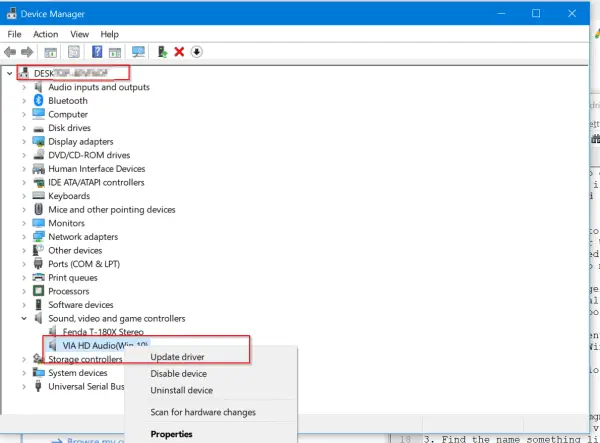 3.查找類似“ NVIDIA High Definition Audio Device ”的名稱。
3.查找類似“ NVIDIA High Definition Audio Device ”的名稱。
4.右鍵單擊並單擊“ Update Driver ”。
5.有兩種選擇
自動搜索更新的驅動程序軟件在
計算機上瀏覽驅動程序軟件
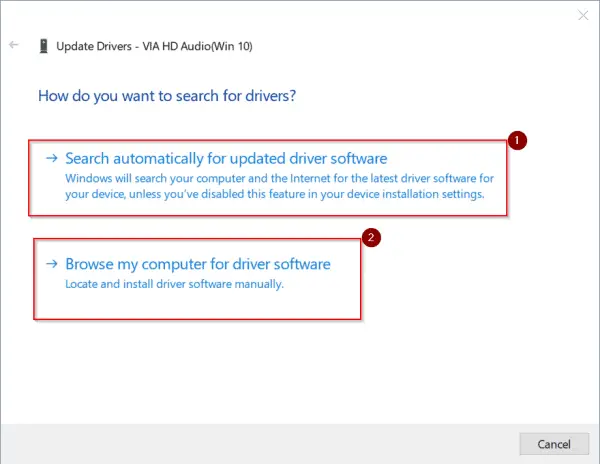
6.第一個選項將自動在Microsoft服務器上檢查NVIDIA音頻驅動程序的更新版本。如果已經安裝了最新的驅動程序,則可以檢查“ Windows Update”以獲取最新版本。
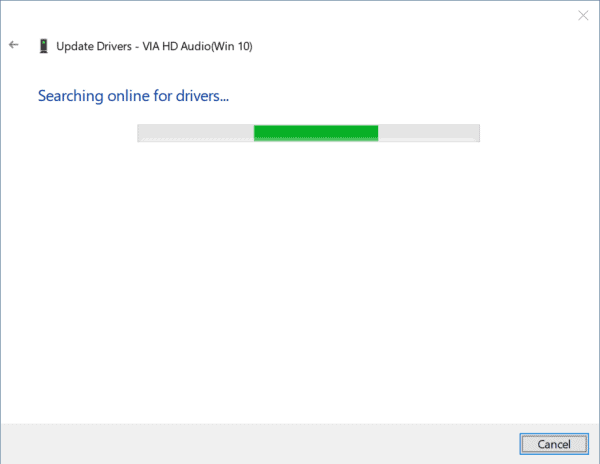
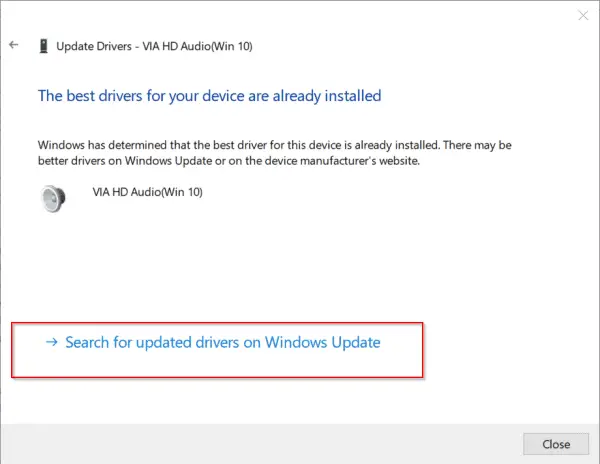
但是這種方法很慢。查找驅動程序更新將花費很長時間。第二種選擇是更快,更快速。
1.下載的NVIDIA驅動程序從該位置在接下來的做法提及。然後解壓縮。瀏覽這些驅動程序所在的主文件夾路徑。您可以打勾以包括子文件夾。
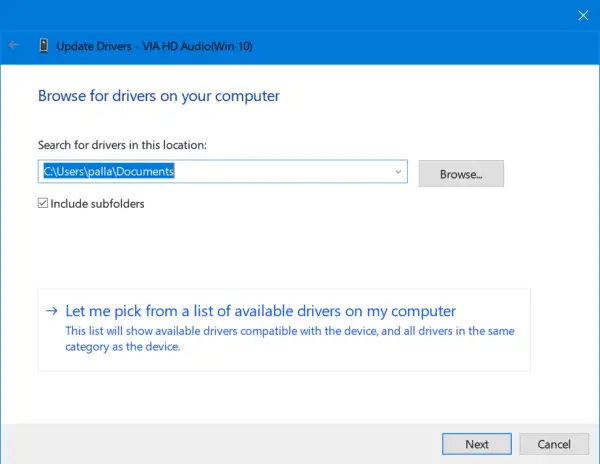
2.否則,您可以使用“讓我從計算機上的可用驅動程序列表中進行選擇”的選項。
3.這將顯示您的NVIDIA設備的一些兼容音頻驅動程序。
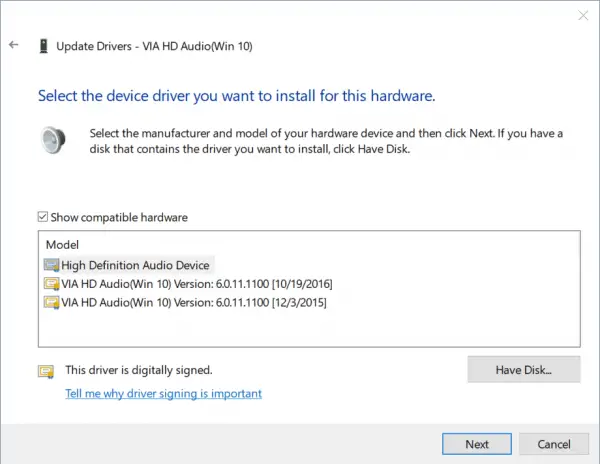
4.選擇兼容的硬件。在大多數情況下,它將是Microsoft的“ High Definition Audio Device ”。然後單擊“下一步”,並使其完成該過程。
方法3:從NVIDIA製造商網站下載並安裝驅動程序
有兩種獲取NVIDIA驅動程序的方法。您可以轉到筆記本電腦或台式機製造商的網站頁面,然後下載相關的音頻驅動程序。
但是主板或PC必須支持NVIDIA HD音頻編解碼器。否則,如果您有單獨的NVIDIA GPU卡,則可以從NVIDIA網站頁面本身下載其驅動程序。
以下是步驟。
1.訪問下一頁。https://www.nvidia.com/Download/index.aspx
2.有兩個選項。
a.手動找到我的NVIDIA產品的驅動程序。
b.自動找到我的NVIDIA產品的驅動程序
3.要手動下載,請選擇第一個選項。您必須提供以下詳細信息。
a.產品類型
b.產品系列
c.產品
d.操作系統
e.語言
f.然後單擊“搜索”按鈕。
g.在下一頁上,單擊“下載”按鈕。
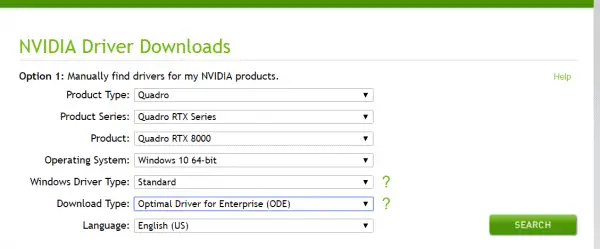
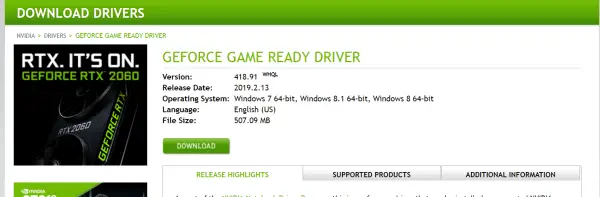
您的驅動程序已下載。
如果使用Internet Explorer,則可以自動搜索並安裝驅動程序。
NVIDIA GPU Reader是基於Java的小程序,可識別您的GPU並找到適用於您GPU的最新圖形驅動程序。它會驗證您的系統信息,並使用它來下載正確的驅動程序。這是第二種選擇。
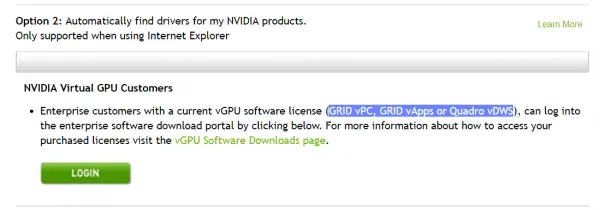
還為NVIDIA Virtual GPU客戶提供了高清音頻驅動程序。為此,您必須登錄到企業軟件下載門戶。您需要擁有軟件許可證。它包括GRID vPC,GRID vApps或Quadro vDWS之類的模型。
也有適用於Beta和較舊設備的高清音頻驅動程序。您還可以找到Unix驅動程序,用於MAC的NVIDIA CUDA驅動程序,NVIDIA PhysX系統軟件,NVIDIA系統工具,開發人員工具和SDK,舊版產品驅動程序和Quadro高級選項(Nview,NVWMI等)。
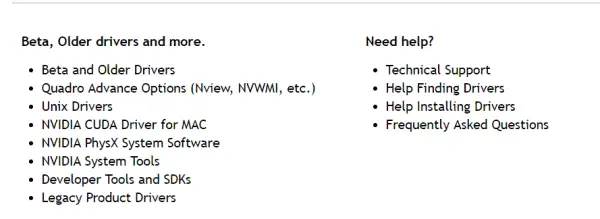
方法4:使用Driver Booster更新到最新驅動程序
如果您使用諸如Driver Booster之類的第三方工具,您將擺脫尋找合適驅動程序的麻煩。下載並安裝軟件後,它將掃描您的計算機並更新到最新的驅動程序。
跟著這些步驟。
1.下載Driver Booster 6並安裝。
2.輸入Pro版本的許可證密鑰。現在啟動軟件。
3.然後單擊“掃描”按鈕。
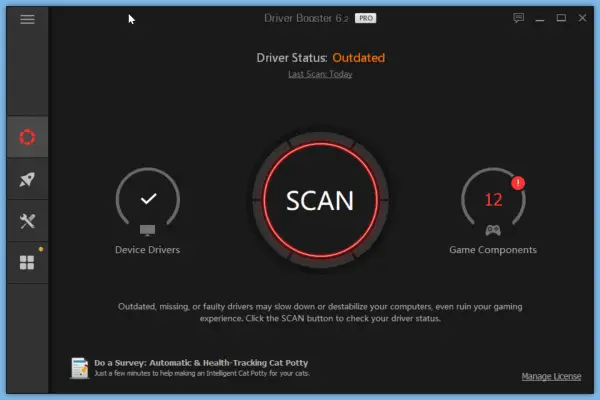
4.它將掃描您的PC以查找不同的設備驅動程序。
5.如果您的NVIDIA hd音頻驅動程序已過時,它將顯示在列表中。
6.選擇一個特定的產品,然後單擊頂部的“立即更新”按鈕。
7.否則,請單擊產品旁邊的下拉按鈕,然後單擊“更新”。
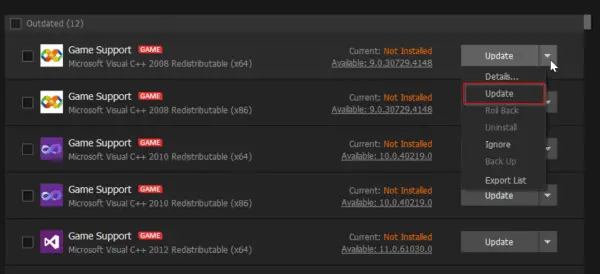
8.如果導致問題,則可以卸載並回滾已安裝的驅動程序。
9.此外,如果發生任何故障,則會創建系統還原點,以進行安全檢查。
這更加容易,因為您不必手動查找正確的GPU,操作系統,產品系列等。專業版可讓您為系統下載多個驅動程序。
該軟件具有大型軟件數據庫。如果您正在玩遊戲,則會獲得流暢的遊戲性能。GPU驅動程序更新後,硬件和遊戲的性能將進一步提高。
它將關閉不必要的後台進程和Windows服務,並提高PC遊戲性能。
更新NVIDIA High Definition Audio驅動程序的常見問題
如果你的電腦出現音效問題,或者顯示相關的錯誤訊息,這可能是因為你的 NVIDIA High Definition Audio 驅動程序需要更新。
你可以透過「設備管理員」找到你的驅動程序版本。首先,右鍵點擊Windows徽標,選擇「設備管理員」。然後展開「音訊、視訊和遊戲控制器」,找到 NVIDIA High Definition Audio,右鍵點擊並選擇「屬性」,你將在「驅動程序」標籤中看到你目前的驅動程序版本。
| 步驟 | 操作路徑 |
|---|---|
| 一 | 右鍵點擊Windows徽標,選擇「設備管理員」 |
| 二 | 展開「音訊、視訊和遊戲控制器」 |
| 三 | 找到NVIDIA High Definition Audio,右鍵點擊並選擇「屬性」 |
| 四 | 查看「驅動程序」標籤中的驅動程序版本 |
你可以透過NVIDIA官方網站下載最新的驅動程序,並按照安裝指示進行安裝。另外,你也可以通過「設備管理員」更新驅動程序,點擊「更新驅動程序」然後選擇「自動搜尋更新的驅動程序軟體」。
這取決於你的網路速度和驅動程序大小。但在大多數情況下,更新驅動程序的過程應該不會超過30分鐘。
如果更新後運行出現問題,你可以嘗試重新啟動你的電腦。若問題依然存在,你可以使用「設備管理員」來回退驅動程序到先前的版本。

![[已修復] Microsoft Store無法下載應用程序和遊戲](https://oktechmasters.org/wp-content/uploads/2022/03/30606-Fix-Cant-Download-from-Microsoft-Store.jpg)
![[已修復] Microsoft Store無法下載和安裝應用程式](https://oktechmasters.org/wp-content/uploads/2022/03/30555-Fix-Microsoft-Store-Not-Installing-Apps.jpg)
